Google Chrome Opanka страница - Как да се отървете от
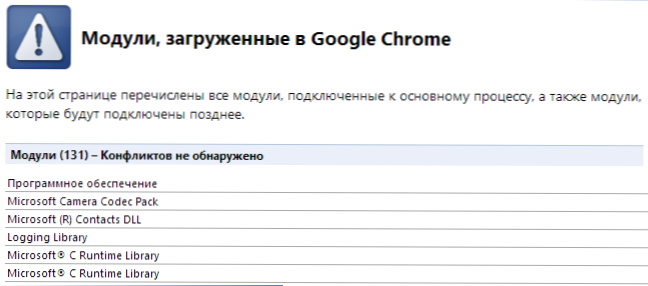
- 692
- 191
- Dr. Ismael Leuschke
Ако редовно виждате "Opanka Opanka, неуспехът на Google Chrome ...", вероятно е вашата система да има някакъв проблем. Ако такава грешка се появява от време на време - това не е страшно, но постоянните неизправности са най -вероятно причинени от нещо, което трябва да бъде коригирано.
Чрез въвеждане в адресния ред Chrome Chrome: //Катастрофи И като щракнете върху Enter, можете да разберете колко често имате неизправности (при условие че са включени отчетите за провалите на вашия компютър). Това е една от скритите полезни страници в Google Chrome (сложих бележка за себе си: Пишете за всички подобни страници).
Проверете наличието на програми, които причиняват конфликти
Някои софтуер на компютъра могат да противоречат на браузъра Google Chrome, в резултат на което - тигани, неуспех. Нека да преминем към друга скрита страница на браузъра, показвайки списък с конфликтни програми - Хром: // конфликти. Това, което ще видим в резултат на това, е показано на снимката по -долу.
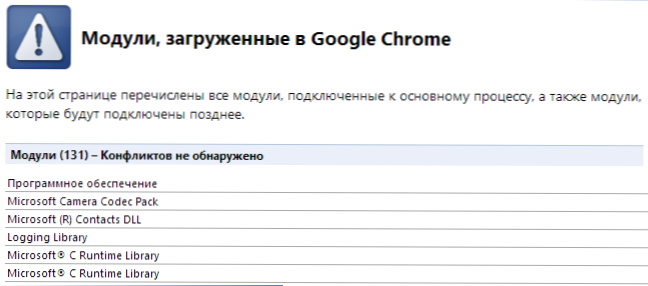
Можете също да отидете на страницата „Програми, които причиняват Google Chrome“ на официалния уебсайт на браузъра https: // поддръжка.Google.Com/chrome/отговор/185112?hl = ru. На тази страница можете също да намерите начини за лечение на грешки в хрома, в случая, когато те са причинени от една от изброените програми.
Проверете компютъра за вируси и наличието на злонамерени програми
Различните видове вируси и панталони също могат да причинят редовни неизправности в хром на Gogl. Ако наскоро страницата на Opanka се превърна в най -гледаната ви страница - не бъдете прекалено мързеливи, за да проверявате компютъра си за вируси с добър антивирус. Ако нямате това, тогава можете да използвате тестова 30-дневна версия, това ще е достатъчно (вижте. Безплатни версии на антивирусите). Ако вече имате инсталиран антивирус, все пак можете да проверите компютъра с други антивируси, временно изтривайки стария, за да избегнете конфликти.
Ако chrome излетя при игра на флаш
Flash Plugin, вграден в Google, може да причини неизправности в някои случаи. В този случай можете да деактивирате вградената флаш в Google Chrome и да активирате използването на стандартен флаш Plugh, който се използва в други браузъри. Виж: Как да деактивирате вградения играч на флаш в Google Chrome
Преминаване към друг профил
Хромните неизправности и появата на страницата на Opanka могат да бъдат причинени от грешки в потребителския профил. Можете да разберете дали можете, като създадете нов профил на страницата за настройки на браузъра. Отворете настройките и щракнете върху бутона „Добавяне на нов потребител“ в точката „Потребители“. След като създадете профила, превключете към него и вижте дали неизправностите продължават.

Проблеми със системните файлове
Google препоръчва стартирането на програмата SFC.Exe /scannow, За да проверите и коригирате грешки в Secure Windows System файлове, които също могат да се провалят както в операционната система, така и в браузъра Google Chrome. За да направите това, стартирайте режима на командния ред от името на администратора, въведете горния екип и щракнете върху Enter. Windows ще провери системните файлове за грешки и ще ги коригира в случай на откриване.

В допълнение към горното, причината за провалите може да бъде и хардуерните проблеми на компютъра, по -специално неизправността на RAM - ако нищо, дори чиста инсталация на Windows на компютъра, не ви позволява да се отървете от Проблем, тази опция трябва да бъде проверена и тази опция трябва да бъде проверена.

